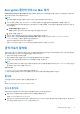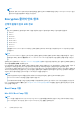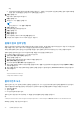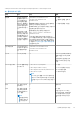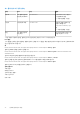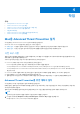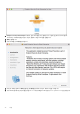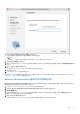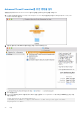Administrator Guide
Table Of Contents
- Dell Endpoint Security Suite Enterprise for Mac 관리자 가이드 v2.9
- 소개
- 요구 사항
- 암호화 클라이언트 작업
- 작업
- 용어집

Boot Camp는 이중 부팅 구성의 Mac 컴퓨터에 Windows를 설치하는 데 보조적 역할을 하는 Mac OS X와 함께 포함된 유틸리티입니다.
Boot Camp는 다음과 같은 Windows 체제에서 지원됩니다.
● Windows 7 및 7 Home Premium, Professional, Ultimate(64비트)
● Windows 8.1 및 8.1 Pro(64비트)
노트:
Windows 7에서는 Boot Camp 4 또는 5.1이 지원됩니다. Windows 8.1 이상에서는 Boot Camp 5.1만 지원됩니다.
Mac용 Endpoint Security Suite Enterprise가 설치된 컴퓨터의 Boot Camp에서 Windows용 Endpoint Security Suite Enterprise를 사용하
려면 FileVault2가 설치된 암호화 클라이언트를 통해 시스템 볼륨을 암호화해야 합니다. 명령줄 설치/업그레이드에서 지침을 확인하
십시오.
노트:
Windows 파티션이 Encryption External Media 후보인 경우 허용 목록에 등록해야 합니다. 그렇지 않으면 암호화됩니다. 허용 목록
규칙 복사를 참조하십시오.
노트:
Windows가 설치되어 있는지 확인한 후에 암호화를 활성화하는 클라이언트 정책을 배포해야 합니다. 클라이언트가 암호화 프로
세스를 시작한 후에는 Boot Camp에서 요구되는 디스크 파티션 작업을 허용하지 않습니다.
Boot Camp에서 Windows용 Endpoint Security Suite Enterprise 복구
Boot Camp 볼륨을 실행 중인 Windows용 Endpoint Security Suite Enterprise를 복구하려면 외장 드라이브에도 Boot Camp 볼륨을 만들
어야 합니다.
사전 요구 사항
● 부팅 가능한 외장 드라이브
● 복구 대상 컴퓨터의 디바이스 ID/고유 ID. 대부분의 경우, 복구 대상 컴퓨터는 Management Console에서 소유자의 사용자 이름을
검색하고 그 사용자를 위해 암호화된 디바이스를 보면 찾을 수 있습니다. 장치 ID/고유 ID의 형식은 "John Doe's
MacBook.Z4291LK58RH"입니다.
프로세스
1. 외장 드라이브에서 Boot Camp 볼륨을 생성합니다.
단계는 로컬 시스템에 Boot Camp 볼륨을 만드는 단계와 비슷합니다. http://www.apple.com/support/bootcamp/ 페이지를 참조
하십시오.
2. Management Console에서 복구 번들을 다음 중 하나에 복사합니다.
● 부팅 가능한 USB 드라이브
또는
● 외부 Boot Camp 볼륨의 FAT 파티션
3. 복구할 Boot Camp 볼륨과 함께 컴퓨터를 시스템 종료합니다.
4. 외장 드라이브를 컴퓨터에 연결합니다.
이 드라이브에는 1단계에서 생성된 Boot Camp 볼륨이 포함되어 있습니다.
5. 외장 Boot Camp 드라이브에서 컴퓨터를 부팅하려면 컴퓨터 전원을 켜는 동안 다음 중 하나를 수행합니다.
● POST(Power-On/Self-Test) 벨소리가 나기 전에, 또한 컴퓨터 부팅 중에 Command+R 키를 동시에 길게 누릅니다.
또는
● 이전 버전의 Apple의 경우 컴퓨터 전원을 켜는 동안 옵션 키를 누릅니다.
Mac OS X
유틸리티
대화 상자가 표시됩니다.
6. 외장 드라이브에 있는 Boot Camp 볼륨(Windows)을 선택합니다.
7. USB 드라이브 또는 FAT 파티션에서(2단계에서 제공)를 복구 번들을 마우스 오른쪽 단추로 클릭하고 관리자로 실행을 선택합니
다.
8. 예를 클릭합니다.
9. Dell Encryption Enterprise 대화 상자에서 다음 중 한 옵션을 선택합니다.
●
시스템
부팅
실패
- 사용자가 시스템으로 부팅할 수 없는 경우 첫 번째 옵션을 선택합니다.
암호화 클라이언트 작업 33